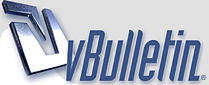
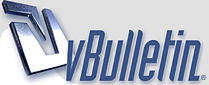 |
تصحيح الالوان في الصورة
الكثير منّا عند تعلقه ببرنامج الفوتوشوب ومحاولة تعلمه يسعى في أغلب الأحيان إلى الإستفادة من هذا البرنامج في التعديل على صوره الشخصية وسوف اتطرق في هذا الدرس إلى هذه المسألة .. سوف نعتمد في هذا الدرس على هذه الصورة الممسوحة ضوئيا وسوف نقوم بإجراء عدة تعديلات عليها من إضاءة وتصحيح ألوان وغيرها ... بعد فتح الصورة السابقة في برنامج الفوتوشوب أختر الأمر Image > Adjustments > Auto Color ثم أختر الأمر Image > Adjustments > Shadow/Highlight وقم بضبط الخيارات كما في الصورة : ثم انقر ok [ تعديل نطاق الدرجات ] اختر الأمر Image > Adjustments > Levels لفتح مربع حوار المستويات واجعل الخيارات كما في الصورة : [ تعديل التباين ] اختر الأمر Image > Adjustments > Auto Contrast ومن ثم أخترالأمر Image > Adjustments > Auto Color ولاحظ اختفاء طغيان اللون الأزرق في بعض مناطق الصورة . [ استبدال الألوان في الصور] انتق أدة الانتقاء المستطيل ( ) ثم ارسم علامة انتقاء حول الجدار الأزرق في اعلى الصورة كما في يلي: اختر الأمر Image > Adjustments > Replace Color لفتح مربع حوار استبدال اللون اضبط الخيارات كما في الصورة اعلاه وباختيار قطارة اللون الواحد () انتق اللون الأزرق في الصورة ( وهو لون الجدار.. المراد التعديل عليه مثلاً ) ملاحظة : يمكن استخدام قطارة الإضافة ( ) ليتم استخدام كامل شكل الجدار ليظهر باللون الأبيض ضمن مربع الحوار كما في الصورة السابقة . وكذلك يمكن اسخدام قطارة الحذف ( ) إذا ظهرت مناطق بيضاء ليست جزء من الجدار اكمل ضبط بقية خيارات اللوح كما في الصورة ثم انقر ok وازل الانتقاء بالضغط على Ctrl+D [ تعديل الإضاءة بواسطة أداة انقاص الكثافة ] سوف نبرز في هذه العملية تفاصيل الستارة الموجودة خلف النافذة من صندوق الأدوات اختر أداة انقاص الكثافة Dodge () وضمن شريط خيارات هذه الأداة اجعل الخيارات كما في الصورة وقم بضربات للفرشاة على المناطق التي تريد ابراز الإضاءة فيها [ تعديل الإشباع اللوني بواسطة أداة الإسفنجة ] سوف نستخدم أداة الأسفنجة لزيادة الإشبع اللوني للزهور من صندوق الأدوات اختر أداة الإسفنجة ( ) والموجودة تحت الأداة ( ) وضمن شريط خيارات هذه الأداة اضبط الخيارات كما في الصورة ثم وفي حقل العمل قم بسحب الإسفنجة على الزهور والأوراق لإشباعها لونياً [ تطبيق فلتر قناع التوضيح ] الخطوة الأخيرة التي نقوم بها عند العمل على تنقيح وتصحيح الصورة هي تطبيق مفعول فلتر قناع التوضيح Unsharp Mask الذي يؤدي إلى تعديل تباين حواف التفاصيل مما يعطي مزيداً من الحدة والوضوح في الصورة اختر الأمر Filter > Sharpen > Unsharp Mask واضبط الخيارات كما في الصورة : وبالنهاية دعنا نتذكر الصورة القديمة كي نرى مدى التجديد الذي فعلناه وبالوصول لهذه النتيجة المرضية نوعاً ما أحفظ العمل . تنويه : المقاييس والخيارات التي استخدمت في هذا العمل قد لاتكون متوافقة مع كل صورة نريد التعديل عليها لذلك فالمسألة تعتمد عليك في ضبط الأعدادات المناسبة لكل صورة مـع الـتـحية |
شرح واضح و سهل
و نقل مميز شكرًا لك |
لكم من الابداع رونقه
ومن الاختيار جماله دام لنا عطائكم المميز والجميل |
موضوع في قمة الروعه
لطالما كانت مواضيعك متميزة لا عدمنا التميز و روعة الاختيار دمت لنا ودام تالقك الدائ |
اهنيك ع الذوق
إبداع في الطرح وروعة في الإنتقاء وجهداً ملحوظ تشكر عليه دمت بروعة طرحك أكاليل الزهر أنثرها في متصفحك |
نقل مميز ومفيد بوركت جهودك
|
راق لي جدا ماقرأته هنا
شكرا لكم على جمال طرحكم ننتظر جمالا كهذا الجمال وأكثر أطيب التحايا وارق المنى |
سطور نالت الإعجاب برقي هذا الطرح
وهذا سَّــر إبداعك وذائقتك المُتميزه سوف آظل أترقب الجديد بكل شوق لك كل الود والاحترام |
Powered by vBulletin® Copyright ©2000 - 2024, Jelsoft Enterprises Ltd. TranZ By
Almuhajir
HêĽм √ 3.1 BY: ! ωαнαм ! © 2010
new notificatio by 9adq_ala7sas